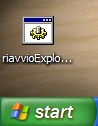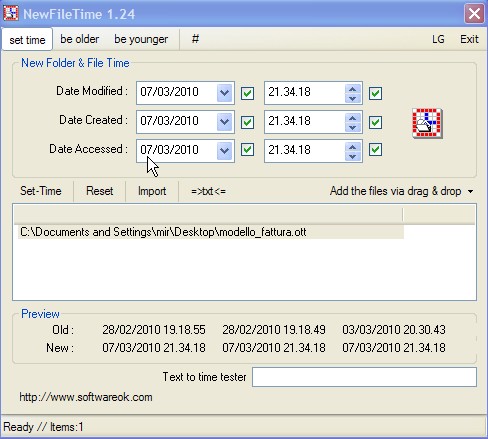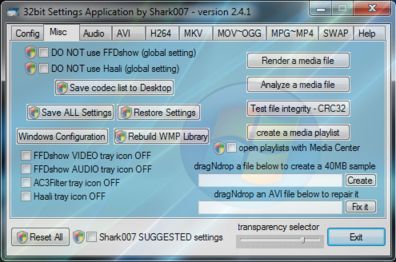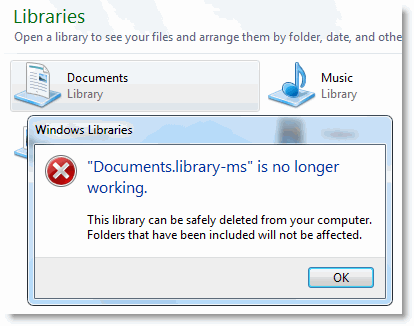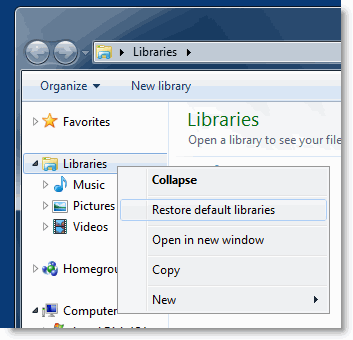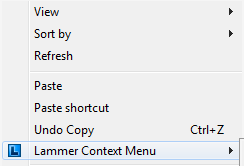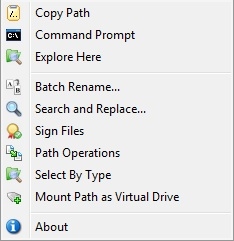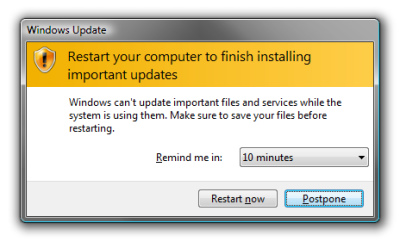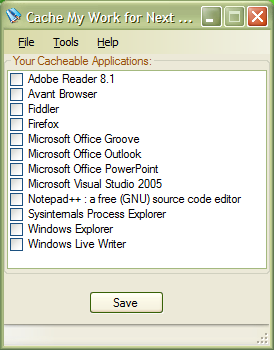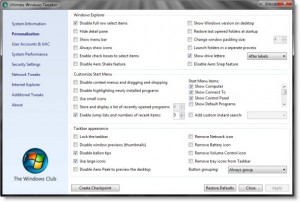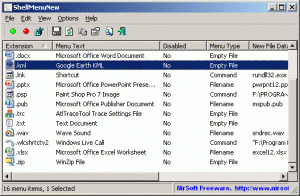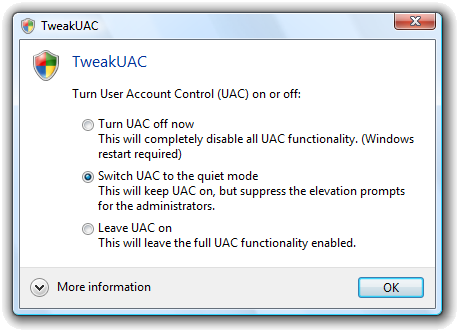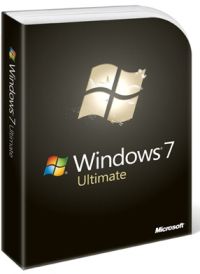Se per qualche motivo si ha bisogno di riavviare Windows Explorer (il gestore dei processi e delle risorse in Windows NON il browser Internet Explorer) si può aprire il Task Manager selezionare il processo explorer.exe e cliccare il pulsante Termina processo.
Per riavviarlo bisogna selezionare il tab Applicazioni, cliccare sul pulsante Nuova operazione e digitare explorer.exe e poi clic su OK
Ma c’è una via più semplice: crearsi un file batch che faccia tutto questo automaticamente con un doppio clic.
Basta aprire Notepad e scrivere
@echo off
taskkill /f /im explorer.exe
start explorer.exe
e salvare questo file con estensione .bat
Per poter avviare questo file basterà fare doppio clic su di esso ogni volta che se ne avrà bisogno.
[via The Windows Club]